Navegar por los entresijos de la estructura organizativa se simplifica con EdrawMax. Esta guía te conducirá a través del proceso de elaboración de un Organigrama de Microsoft sin esfuerzo. La interfaz fácil de usar y las potentes funciones de EdrawMax te permiten crear una representación visual clara de la jerarquía de tu organización. Desde la selección de plantillas hasta la personalización de los diseños, cada paso está cubierto para garantizar que tu organigrama refleja con precisión la estructura de tu empresa.
Sumérgete y domina esta habilidad esencial para mejorar la comunicación y el entendimiento dentro de tu organización.
Contenidos de este artículo
Parte 1. ¿Qué es un organigrama de Microsoft?
Un organigrama de Microsoft describe visualmente la jerarquía de una organización. Muestra las funciones, los cargos y las relaciones entre los miembros. Esta representación gráfica es una herramienta inestimable para que las empresas transmitan su estructura de forma eficaz. Agiliza la comunicación, ayuda en la toma de decisiones y mejora la productividad general. En esta sección, exploraremos la importancia y las ventajas de utilizar un organigrama de Microsoft para una gestión organizativa sin fisuras.
Parte 2. Ejemplo de organigrama de Microsoft
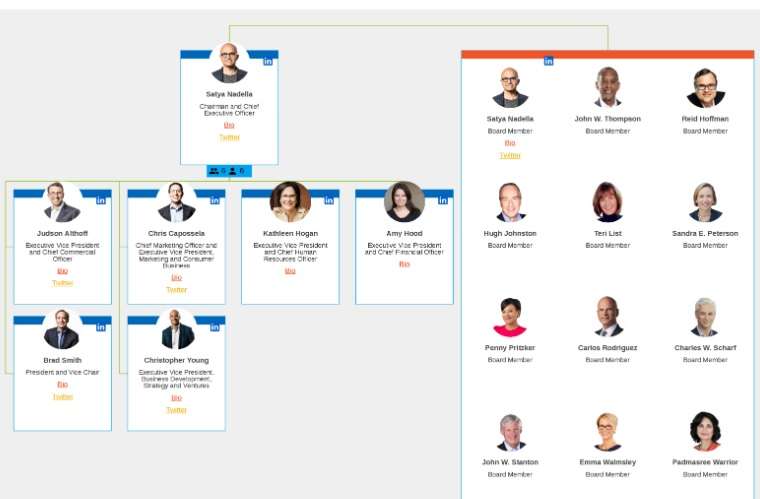
La plantilla organigrama de Microsoft es un diseño especializado diseñado para construir jerarquías organizativas dentro de las aplicaciones de Microsoft. Presenta una variedad de formas y elementos predefinidos para representar puestos clave como director general, consejo de administración, gerentes y demás personal. Esta plantilla proporciona una forma eficaz de representar visualmente la estructura de la empresa, mostrando las relaciones y las líneas jerárquicas.
Parte 3. Características principales del organigrama de Microsoft
Explorar los rasgos distintivos del organigrama de Microsoft proporciona valiosas perspectivas sobre su dinámica operativa. He aquí las características clave que definen su estructura:
1. Divisiones basadas en productos:
En el organigrama de Microsoft destacan las divisiones por productos, que definen distintos segmentos dedicados a diversos productos o servicios. Esta estructura agiliza las operaciones y los procesos de toma de decisiones, garantizando un desarrollo y unos esfuerzos de marketing centrados en cada línea de productos.
2. Grupos corporativos globales | Estructura funcional:
Este gráfico hace hincapié en los grupos corporativos globales dentro de una estructura funcional. Esto significa que los departamentos se organizan según sus funciones especializadas (por ejemplo, finanzas, marketing), fomentando la eficacia y la pericia en áreas específicas, al tiempo que se garantiza una coordinación sin fisuras en toda la organización.
3. Segmentos geográficos:
El organigrama de Microsoft también destaca los segmentos geográficos, que reflejan el alcance internacional de la empresa. Esta estructura permite la personalización regional de productos y servicios, atendiendo a diversos mercados y cumpliendo requisitos normativos específicos.
4. Centralización:
La centralización es una característica notable del organigrama de Microsoft. Las decisiones clave y las iniciativas estratégicas emanan de autoridades centralizadas, lo que garantiza un enfoque unificado de las metas y objetivos de toda la empresa.
5. Ámbito de control (SoC):
El gráfico considera el Alcance del Control, que se refiere al número de subordinados que un directivo supervisa directamente. En el caso de Microsoft, esto puede variar según los distintos niveles jerárquicos, lo que influye en el estilo de dirección y en la dinámica de comunicación dentro de la organización.
Parte 4. Cómo hacer un organigrama de Microsoft fácilmente con EdrawMax
La interfaz intuitiva de WonderShare EdrawMax agiliza el proceso de creación de un organigrama de Microsoft proporcionando un entorno fácil de usar. La función de arrastrar y soltar simplifica la tarea, permitiendo a los usuarios seleccionar y colocar elementos en el lienzo sin esfuerzo. Esto significa que incluso las personas con poca experiencia en diagramación o creación de organigramas pueden adaptarse rápidamente al software.
 100% Seguro | Sin anuncios |
100% Seguro | Sin anuncios | 100% Seguro | Sin anuncios |
100% Seguro | Sin anuncios | 100% Seguro | Sin anuncios |
100% Seguro | Sin anuncios |Una de las características más destacadas de EdrawMax para crear organigramas de Microsoft reside en sus amplias opciones de personalización. Los usuarios tienen flexibilidad para modificar formas, colores, fuentes y estilos, asegurándose de que el organigrama se alinea perfectamente con la marca o las preferencias visuales de la empresa.
Estos son los pasos para crear un organigrama de Microsoft utilizando EdrawMax:
Paso 1: Abre EdrawMax en tu ordenador. Si no lo tienes instalado, descárgalo e instálalo desde el sitio web oficial.
Paso 2: Haz clic en «Nuevo» o «Archivo» en la barra de menú, y elige «Organigrama» en las categorías de plantillas. Selecciona una plantilla que se adapte a tu estructura organizativa o empieza con un lienzo en blanco.
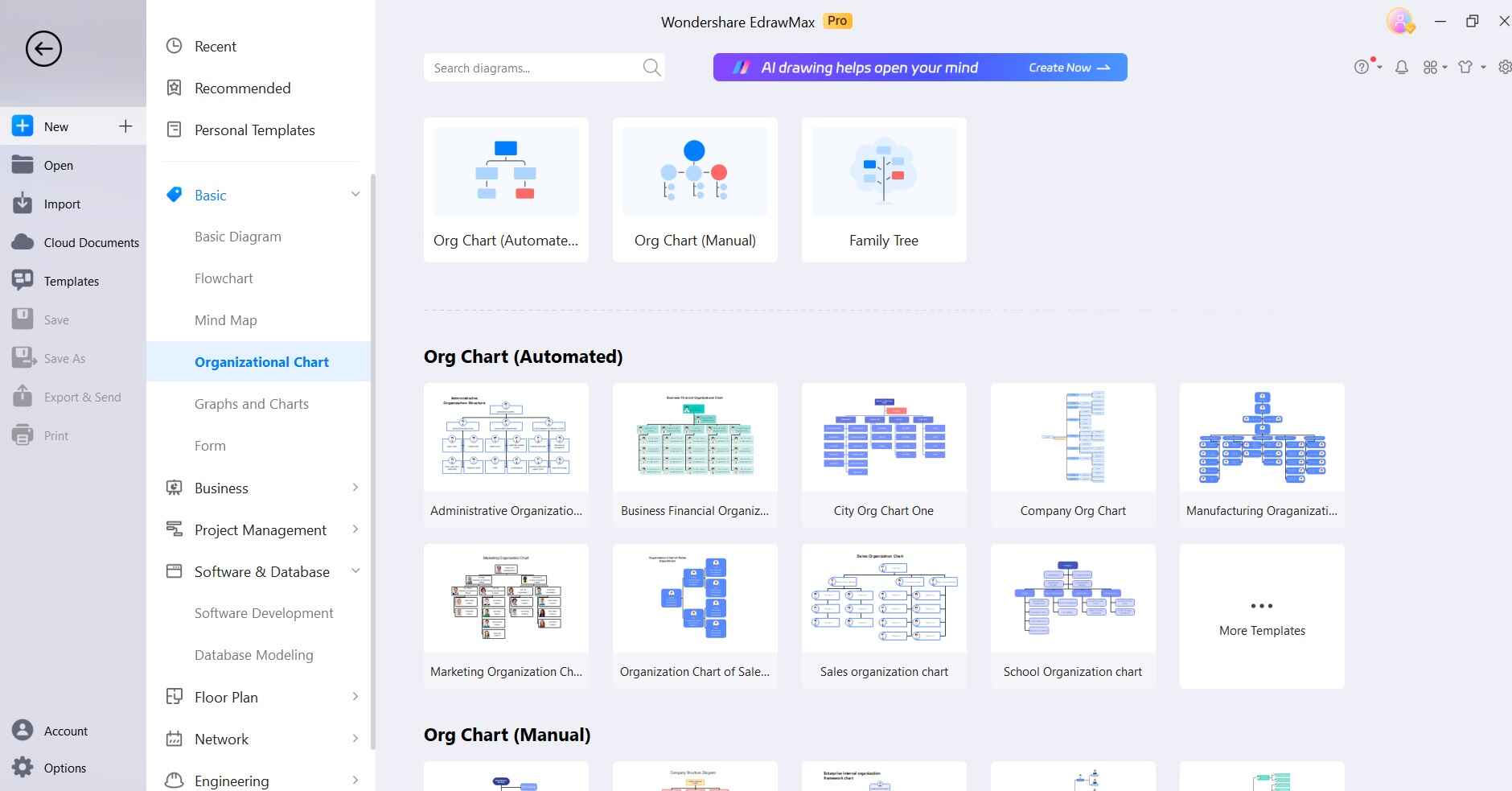
Paso 3: Arrastra y suelta formas del panel izquierdo sobre el lienzo. Cada forma representa a un empleado o un puesto en la jerarquía de la organización. Conecta las formas utilizando líneas o flechas para indicar las relaciones de información.
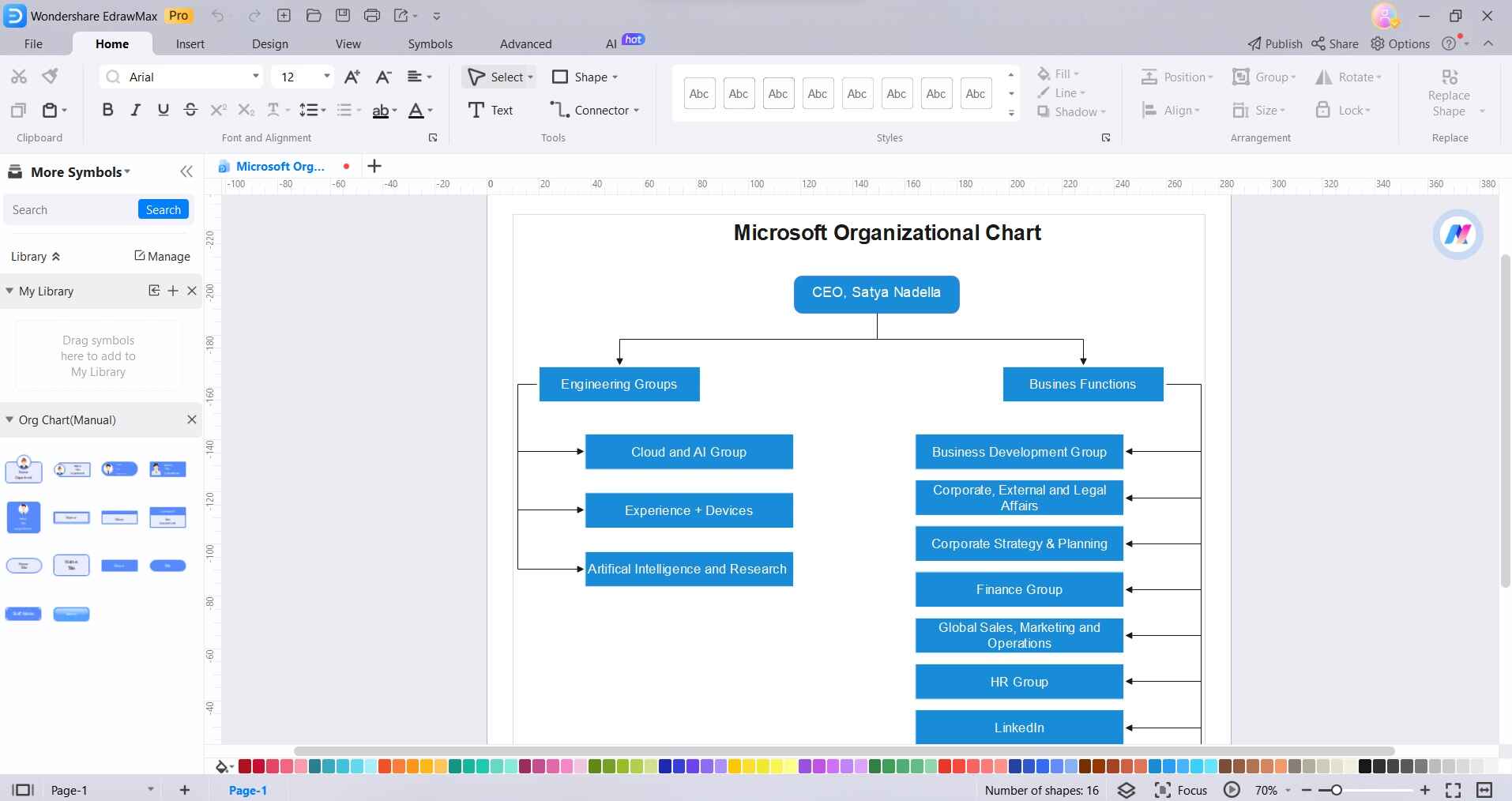
Paso 4: Haz doble clic en una forma para editar el texto. Introduce el nombre, el cargo y cualquier otra información relevante para cada puesto
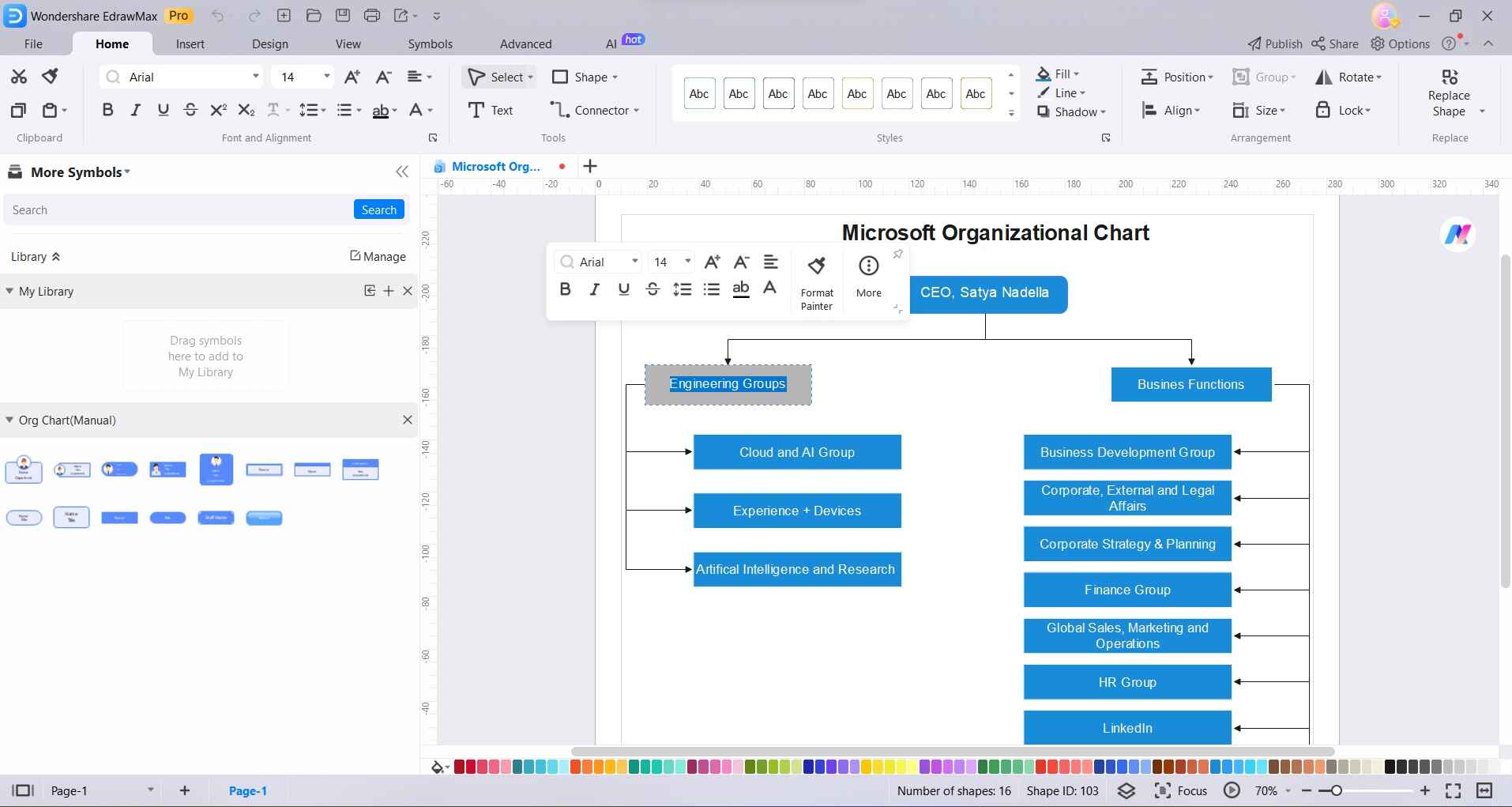
Paso 5: Utiliza las opciones de formato de la barra de herramientas para personalizar el aspecto de las formas. Modifica los colores, las formas y los estilos para adaptarlos a la marca o a las preferencias visuales de tu empresa.
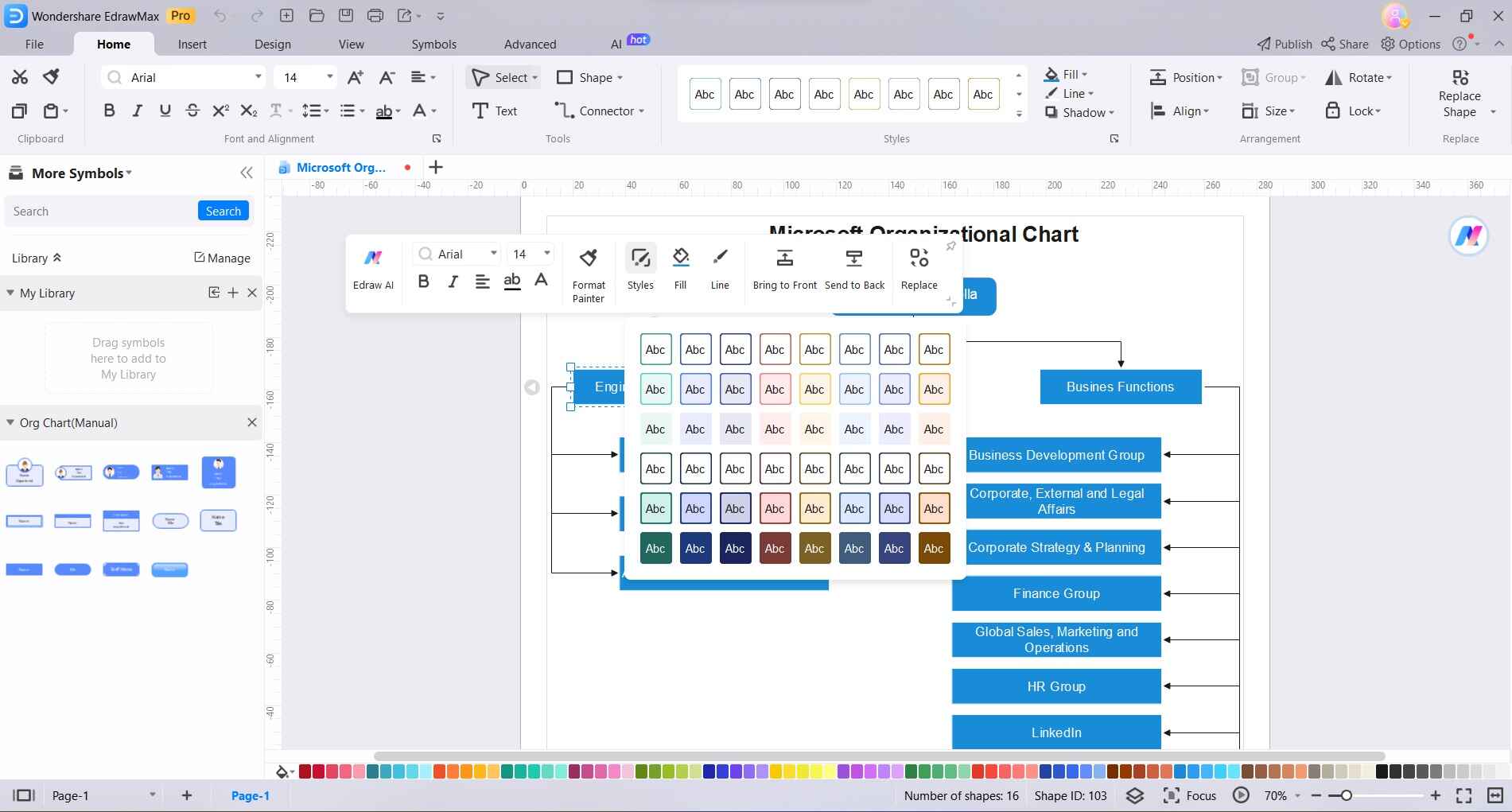
Paso 6: Organiza las formas de forma lógica para representar la jerarquía de forma precisa. Utiliza herramientas de alineación para garantizar un aspecto pulcro y profesional.
Paso 7: Haz clic en «Archivo» en la barra de menú y elige «Guardar» para guardar tu organigrama. Selecciona una ubicación en tu ordenador y dale un nombre significativo. Si necesitas compartir el organigrama digitalmente, puedes exportarlo como imagen, PDF o incluso directamente como archivo de Microsoft Office.

¡Y eso es todo! Siguiendo estos pasos, puedes crear eficazmente un organigrama de Microsoft de aspecto profesional utilizando EdrawMax.
Parte 5. Por qué elegir EdrawMax para crear organigramas
EdrawMax destaca como la mejor opción para crear organigramas gracias a sus excepcionales funciones y a su interfaz fácil de usar. Aquí tienes cinco razones de peso por las que es la herramienta preferida de los profesionales:
- Interfaz intuitiva: EdrawMax cuenta con una plataforma fácil de usar, que permite una navegación sencilla y una rápida adaptación para usuarios de todos los niveles.
- Plantillas diversas: El programa ofrece una amplia selección de plantillas de organigramas prefabricadas, que ahorran tiempo y garantizan un diseño profesional.
- Amplia personalización: Los usuarios pueden personalizar todos los aspectos, desde las formas y los colores hasta las fuentes, asegurándose de que el gráfico se ajusta a la marca de la empresa.
- Colaboración sin esfuerzo: EdrawMax permite compartir y colaborar sin problemas, facilitando el trabajo en equipo en la creación de gráficos.
- Versatilidad de exportación: La herramienta ofrece múltiples formatos de exportación, como archivos de Microsoft Office, PDF e imágenes, lo que garantiza la compatibilidad con diversas plataformas y finalidades.
Conclusión
EdrawMax surge como una herramienta inestimable para elaborar organigramas de Microsoft. Su interfaz fácil de usar, sus plantillas prefabricadas y sus amplias opciones de personalización agilizan el proceso, y sirven tanto a los usuarios principiantes como a los experimentados. La posibilidad de añadir formas, editar texto y ajustar estilos sin esfuerzo garantiza que el producto final refleje con precisión la estructura organizativa. EdrawMax permite a los usuarios crear organigramas visualmente atractivos e informativos, facilitando la comunicación eficaz de las jerarquías dentro de una empresa.
Con sus funciones intuitivas, EdrawMax se erige como un recurso esencial para los profesionales que buscan representar visualmente sus marcos organizativos.



